
- •1. Понятие информации. Структурные единицы информации.
- •2. Понятие информации. Меры информации.
- •3. Понятие информации. Свойства информации.
- •4. Понятие информации. Прагматические свойства информации.
- •5. Понятие информации. Атрибутивные свойства информации.
- •6. Понятие информации. Процессы преобразования информации.
- •7. Понятия системы, информационной системы. Компоненты системы.
- •8. Понятия информационного процесса, информационной процедуры.
- •9. Состав и структура информационных систем.
- •10. Понятие ис. Классификация ис по степени автоматизации, сфере применения.
- •11. Понятие ис. Классификация ис по характеру использования информации, по уровню управления организацией.
- •16. Понятие ис. Классификация ис по типу данных.
- •18. Фактографические ис, определение, назначение. Понятие предметной области (по). Объекты по.
- •19. Фактографические ис. Понятие информационного объекта (сущности). Способы задания.
- •20. Концептуальное моделирование. Взаимосвязи между сущностями.
- •21. Концептуальное моделирование. Модель сущность-связь (концептуальная модель).
- •22. Модели данных. Основные компоненты модели.
- •23. Модели данных. Виды моделей данных, основные отличительные особенности.
- •24. Общие понятие субд. Классификация субд.
- •25. Разработка плоской бд в приложении Еxcel. Понятие автофильтра, расширенного фильтра. Примеры.
- •26. Разработка плоской бд в приложении Еxcel. Применение функции если. Функции для работы с бд. Примеры.
- •27. Разработка бд в приложении субд Access. Понятие бд и субд. Ключи таблиц, ограничения целостности данных.
- •28. Разработка бд в приложении субд Access. Понятие целостности бд, целостность данных и ссылочная целостность.
- •29. Разработка бд в приложении субд Access. Логическая модель бд. Сущности, атрибуты, домены. Примеры.
- •30. Разработка бд в приложении субд Access. Логическая модель бд. Связи между сущностями.
- •31. Разработка бд в приложении субд Access. Понятие запроса. Запрос на выборку. Примеры условий отбора.
- •32. Разработка бд в приложении субд Access. Понятие запроса. Вычисляемые поля в запросах. Применение функции если. Примеры.
- •Iif(лог_выражение;значение_если_истина;значение_если_ложь),
- •33. Разработка бд в приложении субд Access. Групповые запросы. Примеры.
- •34. Разработка бд в приложении субд Access. Формы, назначение, основные разделы. Технология создания простых и составных форм.
- •35. Разработка бд в приложении субд Access. Формы, назначение, основные разделы. Вычисляемые поля в формах.
- •36. Разработка бд в приложении субд Access. Отчеты, назначение, основные разделы. Технология создания простых и составных отчетов.
- •37. Разработка бд в приложении субд Access. Отчеты, назначение, основные разделы. Вычисляемые поля в отчетах.
- •38. Разработка бд в приложении субд Access. Отчеты с группировкой данных и подведением итогов.
- •39. Разработка бд в приложении субд Access. Макросы, понятие, назначение.
Iif(лог_выражение;значение_если_истина;значение_если_ложь),
где "expr" (логическое выражение) – любое выражение отношения;
"truepart"- ("значение если истина"), выражение, выполняющееся по истинности условия;
"falsepart"- ("значение если ложь"), выражение, которое выполняется, когда условие не выполняется (ложно).
6. ввести следующее выражение – рис.9.
Р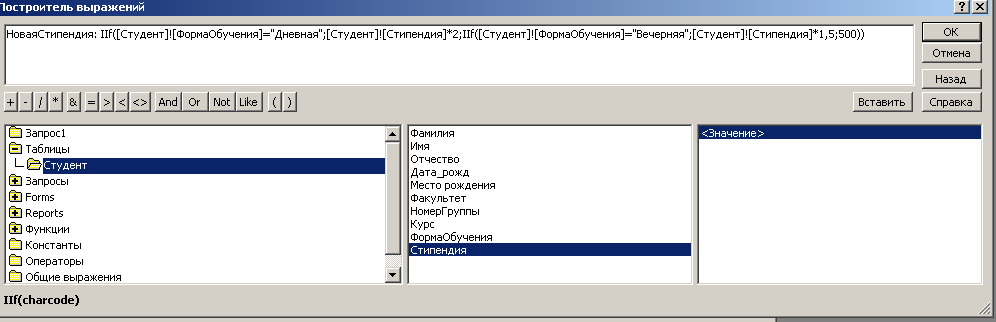 ис.9.
Расчет стипендии с использованием
функции IIF
ис.9.
Расчет стипендии с использованием
функции IIF
33. Разработка бд в приложении субд Access. Групповые запросы. Примеры.
Запросы на группировку данных и подведение итогов
Групповые запросы служат для группировки данных, содержащихся в одном или нескольких полях запроса и подведения по этим данным промежуточных или окончательных итогов.
Исходные данные в запросе могут быть сгруппированы по одинаковым значениям полей, и к ним можно применить различные агрегатные функции. К агрегирующим функциям относятся sum (сумма), avg (среднее значение), max (максимум), min (минимум), count (подсчет количества).
При выборе агрегирующих функции по подмножеству следует учитывать следующее:
1. Функции sum и avg не применяются к полям с текстовым и логическим типами данных.
2. Функция count работает с полями любого типа.
Технология создания группового запроса
1.Создать запрос на выборку;
2. Выбрать необходимые поля, удовлетворяющие условиям отбора, при этом исключить из выборки поля с неповторяющимися данными или поля, не участвующие в вычислениях;
3![]() .Выбрать
на панели инструментов команду "Групповые
операции" – рис. 1
.Выбрать
на панели инструментов команду "Групповые
операции" – рис. 1
Рис.1. Выбор группировки данных
3.Сгруппировать записи с одинаковыми значениями в одном или нескольких полях (оставить под полями слово «группировка»);
4. В полях, предназначенных для вычислений изменить слова "группировка" на групповую функцию по подмножеству (sum - сумма, count – подсчет количества записей, Avg – вычисление среднего), выбрав соответствующую функцию из списка.
Решим следующую задачу:
Подсчитать общее количество студентов, общую сумму стипендии и среднюю сумму стипендии студентов одного из факультетов.
Для этого:
1. Создадим запрос на выборку;
2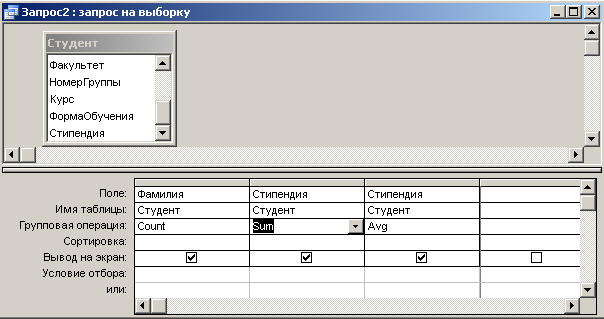 .
Включим в него
следующие поля –"Фамилия" – для
подсчета количества студентов, "Стипендия"
– для суммирования и вычисления среднего
– рис. 2
.
Включим в него
следующие поля –"Фамилия" – для
подсчета количества студентов, "Стипендия"
– для суммирования и вычисления среднего
– рис. 2
Рис.2. Создание группового запроса
Р езультат
работы запроса – рис. 3.
езультат
работы запроса – рис. 3.
Рис. 3 Результат работы группового запроса
34. Разработка бд в приложении субд Access. Формы, назначение, основные разделы. Технология создания простых и составных форм.
Формы используются для просмотра и корректировки данных в базе данных. Источником записей формы служат либо таблица, либо запрос, объединяющий одну или несколько взаимосвязанных таблиц. Если БД предусматривает сетевой вариант работы, то в качестве источника записей формы желательно использовать sql-строку, поскольку в этом случае работа с данными формы происходит значительно быстрей.
1. Разделы формы
Сведения в форме могут быть разбиты на разделы. При создании формы «вручную» (не используя ни мастер форм, ни автоформы), по умолчанию, любая форма будет содержать раздел данных. Помимо этого раздела в форму можно добавить разделы заголовка, верхнего колонтитула, нижнего колонтитула и примечания. Каждый раздел формы имеет свое предназначение и печатается в определенном порядке.
1.1. В заголовке формы отображаются сведения, которые остаются неизменными для каждой записи, такие как название формы. Заголовок формы выводится сверху на экране в режиме формы и сверху на первой странице при печати формы.
1.2. В верхнем колонтитуле отображаются сведения, такие как название формы и заголовки столбцов, которые печатаются сверху на каждой печатной странице. Верхние колонтитулы выводятся только в печатных формах.
1.3.В области данных отображаются записи таблицы или запроса, которые выбраны в качестве источника данных для формы. Существуют три способа отображения данных на экране:
а) форма создана как одиночная форма – в этом случае, в режиме просмотра формы пользователь увидит только одну запись (первую), остальные записи можно будет просмотреть осуществляя переход по записям;
б) форма создана как ленточная форма – в этом случае на просмотр будут выведены все записи таблицы или запроса. Заголовки столбцов формы будут помещены в раздел заголовка формы, поля с данными будут помещены в область данных. Размеры столбцов(ширина и высота) будут определяться из типов данных, заданных пользователем;
в) форма создана как табличная форма – данные будут отображены в виде таблицы с фиксированной шириной столбцов.
1.4. В верхнем колонтитуле могут быть отображены такие сведения, как дата или номера страниц.
1.5. В примечании формы как правило выводятся комментарии для пользователя или инструкции по работе с формой. Очень удобно использовать этот раздел для создания вычисляемых полей с целью подведения итогов по таблице или запросу.
2. Создание формы
Существуют три способа создания формы:
- с использованием Автоформы;
- с использованием мастера форм;
- «вручную», используя "Конструктор форм".
2.1.Автоформа - это «минимастер». Она автоматически строит простые формы на основании имеющихся в базе данных таблиц. Для создания формы таким способом необходимо:
- перейти на вкладку "Формы";
- нажать кнопку "Создать";
- выбрать из списка источник данных формы (таблицу или запрос);
- выбрать команду "Автоформа" одним из способов –ленточная, табличная или в столбец (одиночная форма)
2.2. Создание формы с помощью мастера форм.
Мастер форм предлагает создание формы по шаблону либо с использованием различных стилей оформления формы. Для создания формы таким способом необходимо:
перейти на вкладку "Формы";
- нажать кнопку "Создать";
- выбрать из списка источник данных формы (таблицу или запрос (можно пропустить выбор));
- на следующем шаге мастера выбрать одну или несколько таблиц для источника записей формы;
- далее, следовать подсказкам мастера.
2.3. Создание формы в режиме конструктора. Для этого:
- перейти на вкладку "Формы";
- нажать кнопку "Создание формы в режиме конструктора";
- используя свойства формы, заполнить источник записей формы, настроить вид представления формы (простая, ленточная, табличная);
- используя панель элементов, добавить необходимые элементы в форму.
